Hola y bienvenido a esta guía completa sobre cómo personalizar Ciudades.: horizontes 2! Si eres alguien que ha estado modificando el juego por un tiempo o si recién estás comenzando a explorar contenido creado por usuarios, esta guía está aquí para ayudarle a descubrir, conseguir, y agregar modificaciones para hacer que tu aventura de construcción de ciudades sea aún más emocionante.
Cómo descargar modificaciones
Paso 1: Elija una fuente confiable
Comienza eligiendo un lugar de confianza para tus ciudades.: horizontes 2 modificaciones. Muchos sitios web conocidos se dedican a proporcionar estas modificaciones.. Algunas opciones favoritas incluyen ParadoxMods, NexusMods, ParadoxPlaza, y otros sitios enfocados en modding.
Paso 2: Buscar y elegir
Después de aterrizar en la plataforma mod seleccionada, Comience a buscar entre las distintas modificaciones disponibles.. Puedes facilitar tu búsqueda utilizando filtros o realizando búsquedas específicas en función de lo que deseas, activos similares, cambios en el juego, o mejoras en las imágenes.
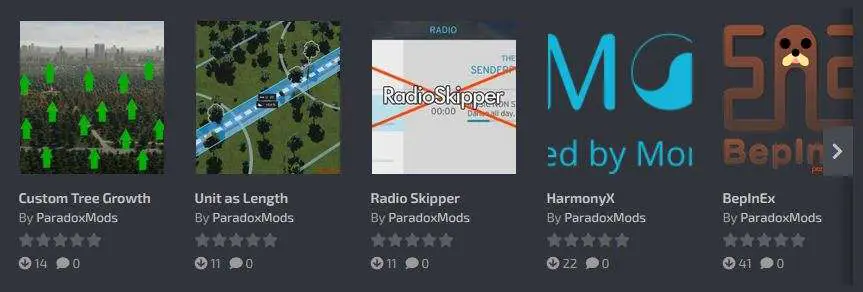
Paso 3: Elige tus modificaciones
Ahora, elige los mods que quieras haciendo clic en ellos. La mayoría de las plataformas mod ofrecen mucha información., incluyendo descripciones detalladas, calificaciones de usuarios, y comentarios para ayudarte a elegir sabiamente.
Paso 4: Consigue tus modificaciones
Generalmente, encontrarás un «Descargar» botón o enlace. Asegúrate de hacer clic en él para descargar las modificaciones que has seleccionado..
Cómo instalar modificaciones
Paso 1: Consultar requisitos
Antes de empezar, asegúrese de tener instalado el marco BepInEx. Actualmente, los mods solo funcionan con BepInEx 6. Puedes conseguirlo del funcionario. BepInEx GitHub o tu plataforma mod elegida. Siga las instrucciones proporcionadas para configurar BepInEx correctamente. Es un proceso simple en el que mueves el contenido de la carpeta BepInEx al directorio principal de Cities Skylines II y ejecutas el juego una vez..
Paso 2: Encuentra tus ciudades: horizontes 2 Directorio
Abra su explorador de archivos y navegue hasta sus Ciudades: horizontes 2 carpeta de instalación. Típicamente, lo encontrarás en una ubicación como «…SteamLibrarysteamappscommonCities Skylines II.»
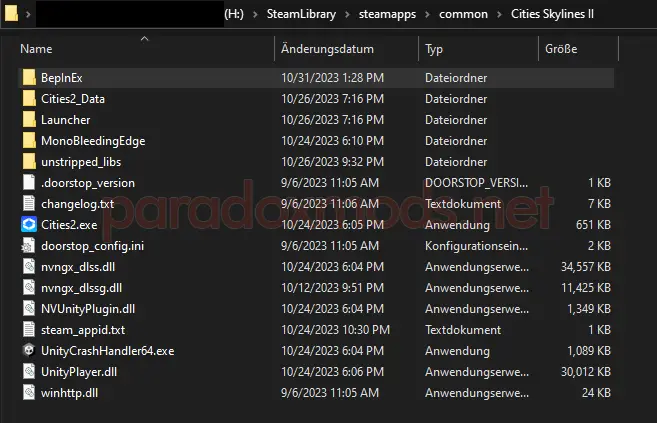
Paso 3: Acceda a la carpeta BepInEx
Dentro de tus ciudades: horizontes 2 directorio, encontrarás el «BepInEx» carpeta. Aquí es donde irán tus mods..
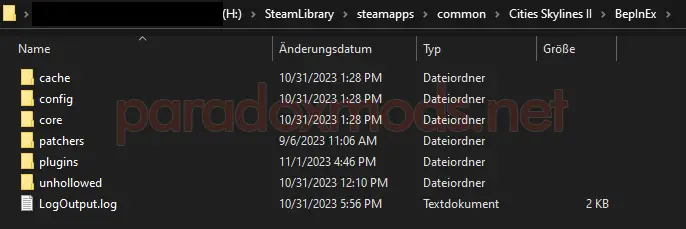
Paso 4: Instala tus modificaciones
Después de descargar los mods., A menudo vienen en forma de carpeta.. Coloca toda la carpeta mod., incluyendo todos los archivos mod, en el «…\Horizontes de ciudades IIBepInExplugins» directorio.
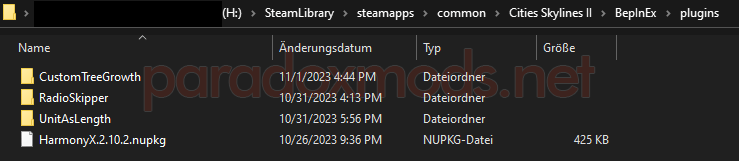
Paso 5: Verificar compatibilidad
Tenga en cuenta que algunas modificaciones pueden necesitar versiones específicas de Ciudades.: horizontes 2 u otros requisitos. Siempre consulte la descripción del mod para obtener detalles de compatibilidad..
Paso 6: Inicia el juego
Ahora, con tus mods instalados, inicio Ciudades: horizontes 2. BepInEx cargará los mods durante el lanzamiento del juego..
Paso 7: Administra tus modificaciones
Puede monitorear los registros de modificación en la consola BepInEx. Si aún no está habilitado, puedes hacerlo en los ajustes de configuración.
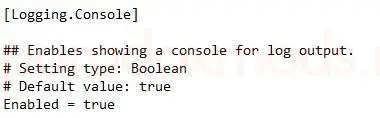
Cuando estás jugando el juego, verás algo como esto:
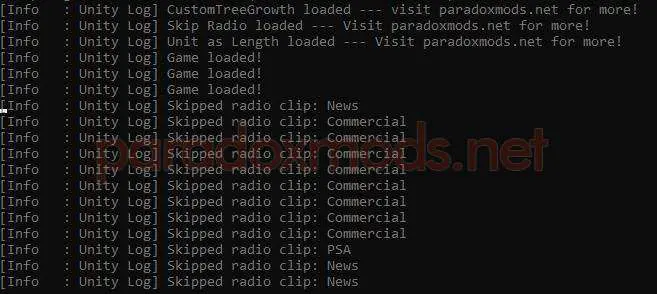
Pensamientos finales
Incluso si no hay muchas modificaciones disponibles en este momento, siguiendo estos pasos, puedes descubrir fácilmente, conseguir, y agregar modificaciones a las ciudades: horizontes 2. La modificación puede aportar un nivel completamente nuevo de diversión a tu juego, dándote el poder de personalizar y mejorar tu aventura de construcción de ciudades.
Tenga en cuenta que ColossalStudio aún no ha lanzado las herramientas o la plataforma de modificación oficiales., Entonces esta guía se enfoca específicamente en mods que funcionan con BepInEx..
Eso es todo lo que estamos compartiendo hoy para este Ciudades: Horizontes II guía. Esta guía fue originalmente creada y escrita por siggy ッ. En caso de que no actualicemos esta guía, puede encontrar la última actualización siguiendo este enlace.
